Word删除修改痕迹的方法
2023-07-11 10:03:42作者:极光下载站
很多小伙伴之所以喜欢使用Word程序来对文字文档进行编辑,就是因为Word中的功能十分的丰富,并且操作简单,我们不仅可以对文档中的文字进行字体字号以及颜色的设置,还可以给文档添加图片背景以及设置封面。在使用Word程序编辑文字文档的过程中,有的小伙伴想要去掉文档中的修改痕迹,又不知道该怎么进行设置,其实很简单,我们只需要在审阅的子工具栏中打开接受选项,最后在下拉列表中点击选择“接受所有更改并停止修订”选项即可。有的小伙伴可能不清楚具体的操作方法,接下来小编就来和大家分享一下Word删除修改痕迹的方法。
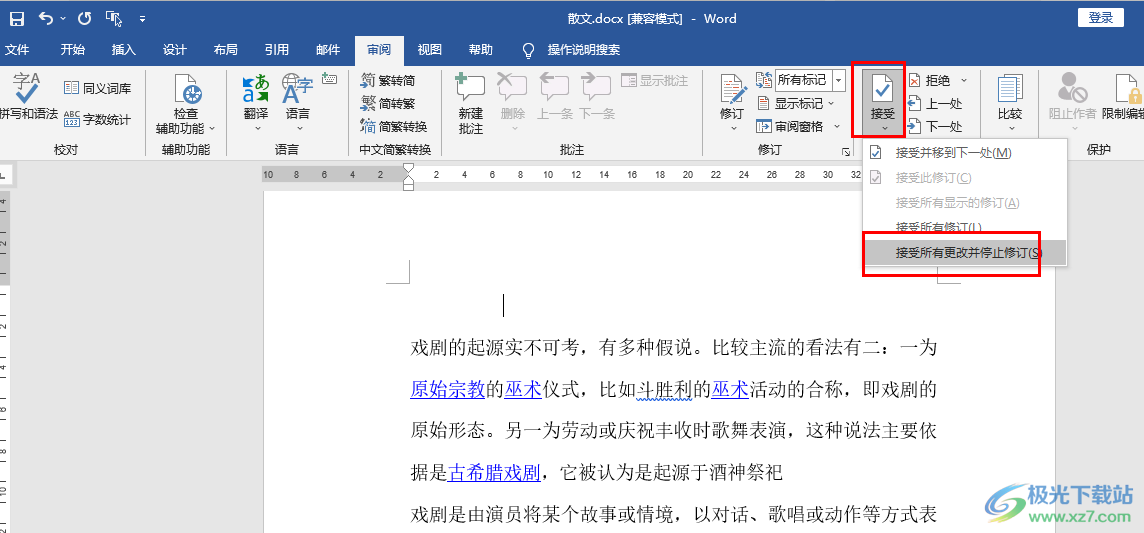
方法步骤
方法一
1、第一步,我们在电脑中找到需要编辑的文字文档,然后右键单击选择“打开方式”选项,再点击“Word”选项
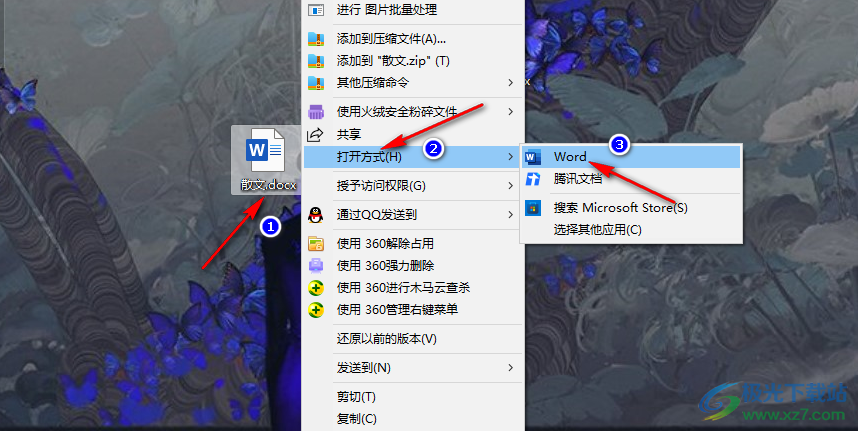
2、第二步,进入Word页面之后,我们在先打开“审阅”工具,然后在子工具栏中打开“所有标记”选项
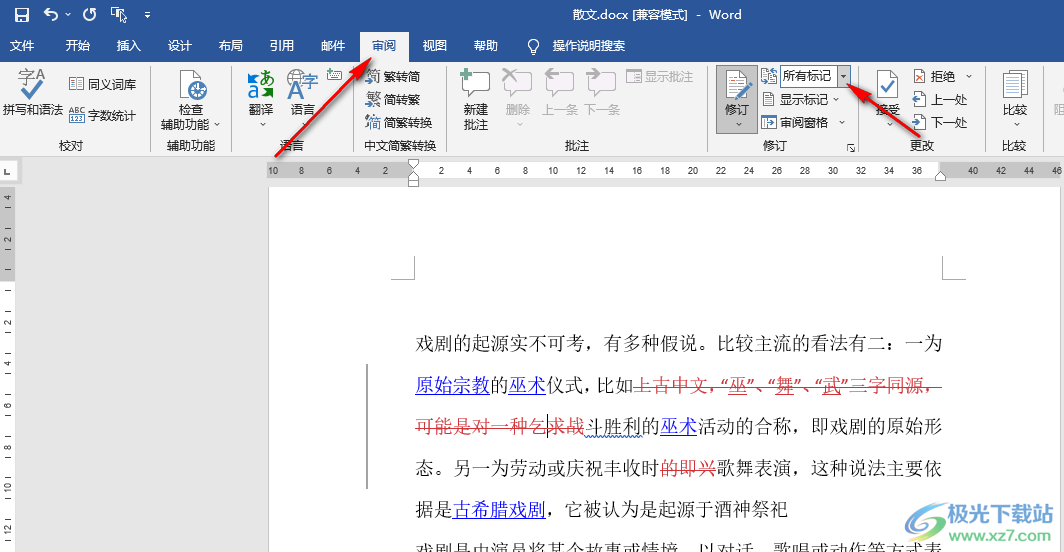
3、第三步,在“所有标记”的下拉列表中我们点击选择“无标记”选项,文档中的修改痕迹就不见了,该方法适用于当前隐藏修改痕迹,下次打开该文档还是能看到
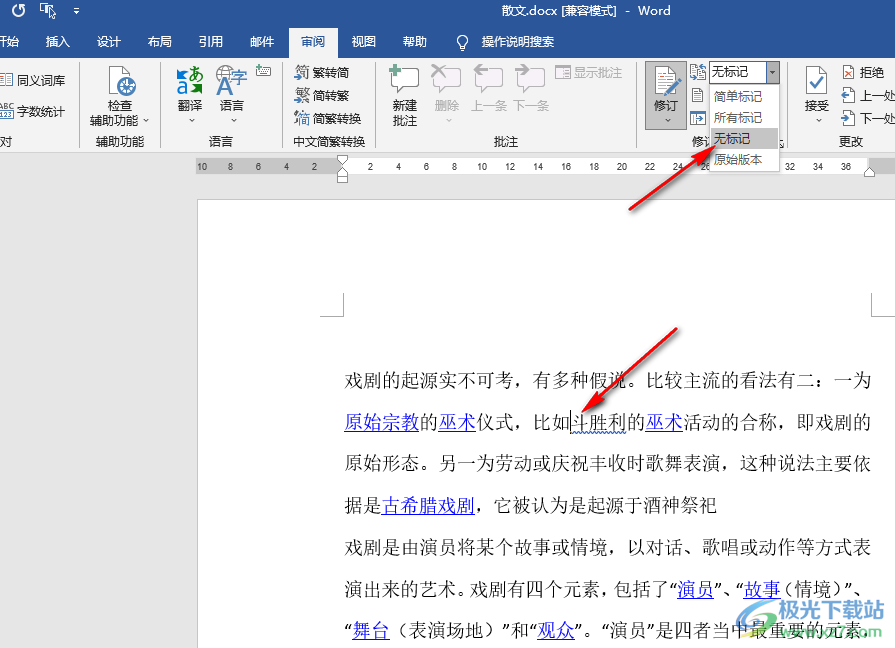
方法二
4、第四步,我们打开“显示标记”选项,然后在下拉列表中将所有选项的勾选都取消即可
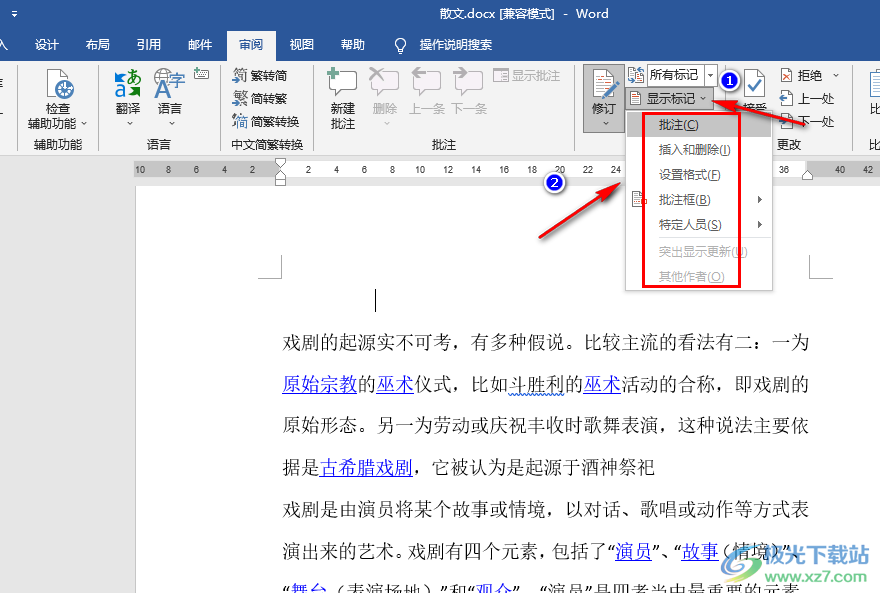
方法三
5、第五步,我们打开“接受”工具,然后在下拉列表中点击“接受所有更改并停止修订”选项,如果不需要改修改,我们也可以打开“拒绝”工具,然后在下拉列表中点击“拒绝所有更改并停止修订”
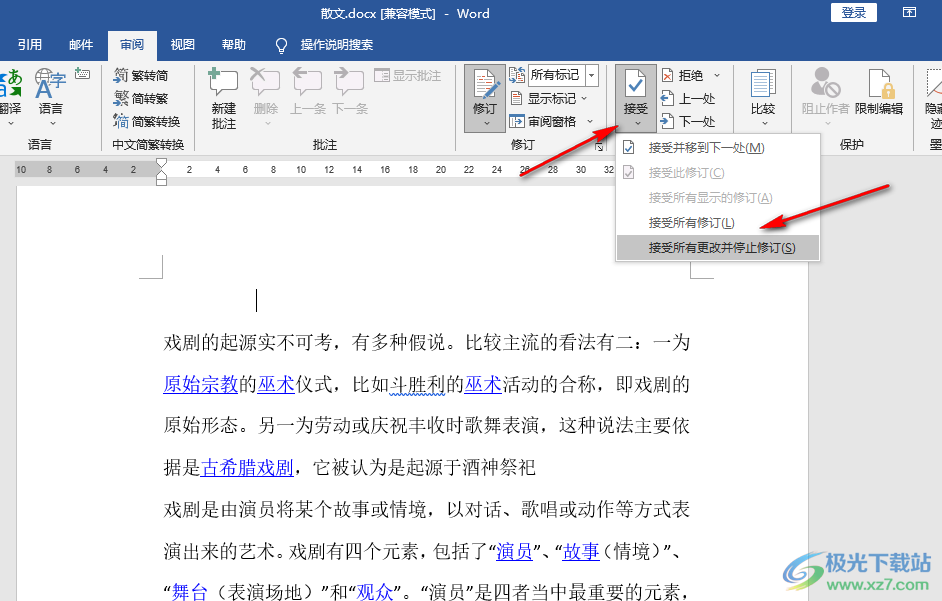
6、第六步,所有的修改痕迹都删除掉之后,我们点击“修订”选项,将修订状态取消,防止之后对文档的更改再出现修订痕迹
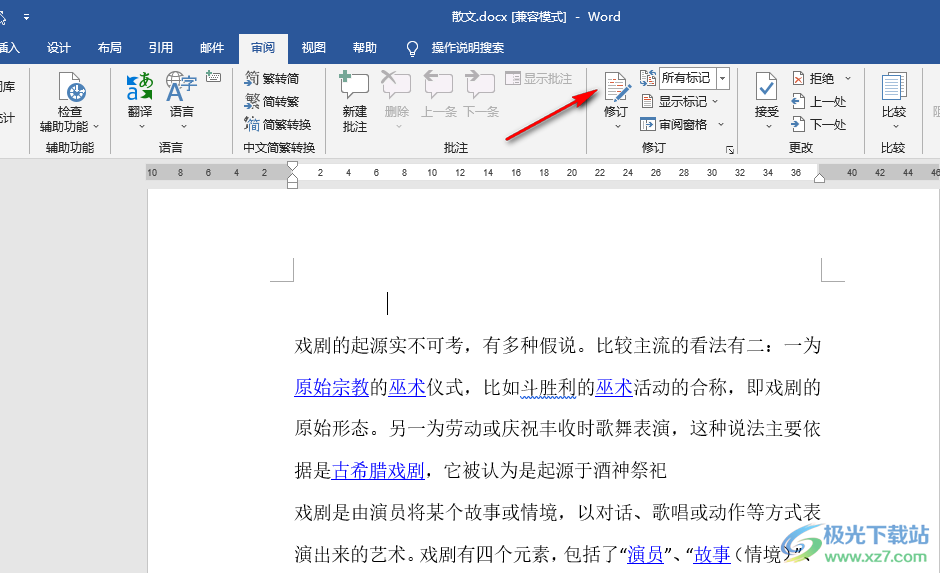
以上就是小编整理总结出的关于Word删除修改痕迹的方法,我们在Word页面中打开审阅工具,然后在上述三种方法中任选其中一种进行操作解即可,其中第三种方法可以永远删除修改痕迹,前两种仅适用于当前编辑过程中隐藏修改痕迹,感兴趣的小伙伴快去试试吧。
